有時您需要 照亮您的視頻 因為你認為你的視頻在拍攝時有足夠的亮度,但之後卻變暗了。出於這個原因,您必須接受每個人都需要視頻亮度編輯器,因為您在拍攝時並不總是有良好的照明。造成這種情況的原因有很多。因此,相機在這些因素中起著很大的作用,但大多數時候,只是因為我們無法控制的自然之光。但是,這不再是一件令人煩惱的事情,因為有很好的工具可以提供幫助。
說到這些工具,我們收集了無與倫比的視頻編輯軟件,可以出色地為您完成這項工作。閱讀本文後,請放心,您已經掌握瞭如何讓黑暗的視頻更亮、更清晰,並且不費吹灰之力!
第 1 部分。 在 PC 上增亮視頻的主要方式
可以快速將黑暗視頻變成完美明亮視頻的最傑出的軟件莫過於 AVAide 視頻轉換.這個卓越的視頻編輯工具具有最簡單的界面,讓用戶感到輕鬆自在。此外,它還有精美的效果、濾鏡和強大的視頻增強功能 AVAide 視頻轉換 這使得黑暗的視頻更加明亮。該軟件使用戶能夠以兩種獨特的方式點亮他們的視頻。讓我們通過下面的完整指南來了解這個工具是如何發揮作用的。
- 終極 AI 驅動的視頻編輯器。
- 它可以手動和自動調節亮度。
- 它配備了保護您的設備的加速技術。
- 它是最值得信賴的全能視頻轉換器。
- 它支持 300 多種視頻和音頻格式。
- 非常適合初學者獲得專業輸出。
- 非常適合初學者獲得專業輸出。
如何使用 AVAide 視頻轉換器增亮視頻
步驟1安裝視頻編輯器
作為軟件;您需要將它安裝到您的設備上,無論是在 Windows、Mac 還是基於 Linux 操作系統的設備上。擁有它後,啟動它並開始上傳視頻。將視頻拖放到中心,或單擊 加 圖標以手動導入文件。
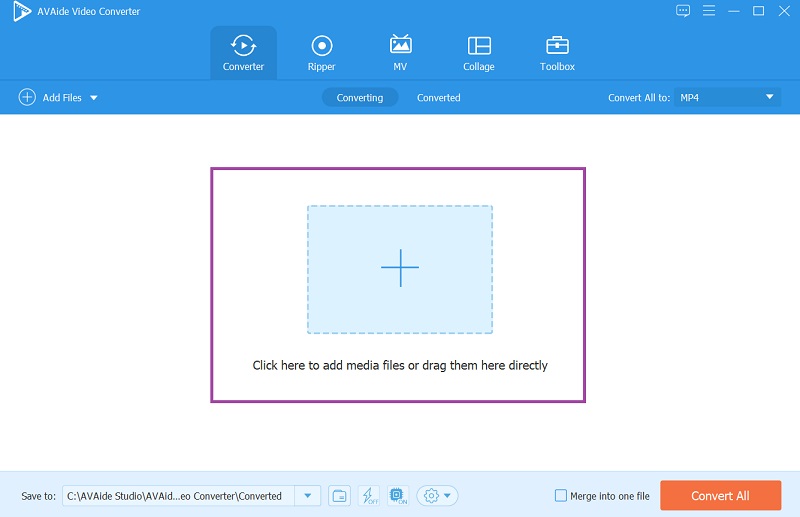
第2步編輯視頻文件
現在,點擊 星星 圖標來編輯視頻。在下一個窗口中,轉到 效果和過濾器 並開始調整下的亮度 基本效果.不要忘記點擊 行 按鈕以應用更改。
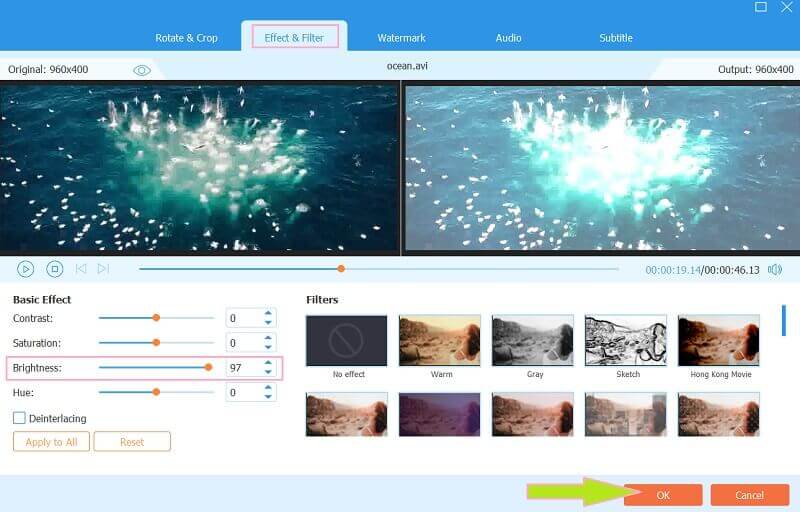
第 3 步增強視頻(可選)
此視頻亮度編輯器為您提供了另一種選擇,可以使用其 AI 驅動的視頻增強工具來點亮您的視頻。如何?點擊 染色 圖標位於 編輯 按鈕。然後,在彈出的窗口中,切換 優化亮度和對比度 以及您想要用於視頻的其他應用程序。然後點擊 保存.
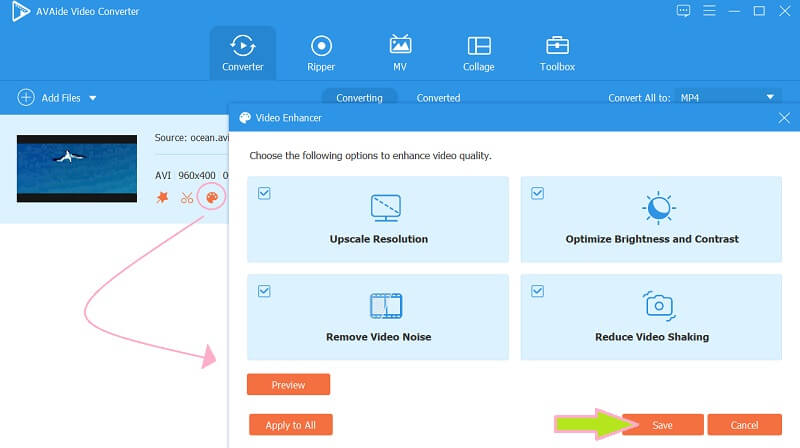
步驟4選擇格式
檢查輸出格式是否符合您的偏好。如果沒有,請單擊 格式 文件尾部的圖標,然後從下一個彈出窗口中選擇一千個選項。
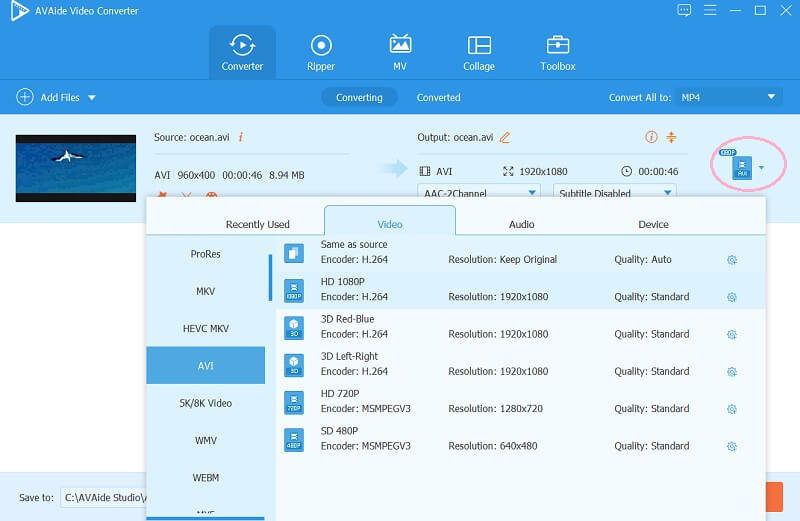
第 5 步快速轉換
最後,點擊 全部轉換 按鈕,然後等待轉換過程完成。這就是如何調整準備上傳到 Youtube 上的視頻的亮度。
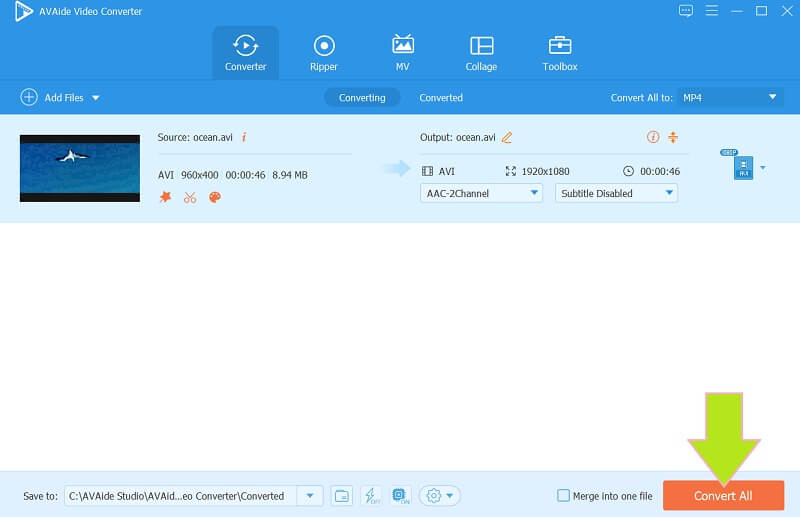
第 2 部分。 用 After Effects 的力量照亮視頻
After Effects 是由 Adobe 開發的軟件,可在電影中創建數字視覺和動態圖形效果。由於其強大的插件編輯工具,它是電影製作和視頻編輯的完美工具。借助 Adobe After Effects,使用高級編輯工具使剪輯變亮變得輕而易舉。你可以 在 After Effects 中裁剪視頻.但是,如果您要在視頻編輯中尋求它的其他功能,您可能會對其技術性感到困惑。因此,堅持主要任務使使用 After Effects 增亮視頻的指南變得容易。
步驟1啟動 After Effects 軟件並立即點擊 文件 創建一個新項目。
第2步點擊開始上傳您的視頻文件 進口 標籤。然後去 效果和預設 看到 亮度和對比度 環境。
第 3 步在下一個窗口中,根據您的喜好調整亮度。然後, 保存 新修改的視頻。
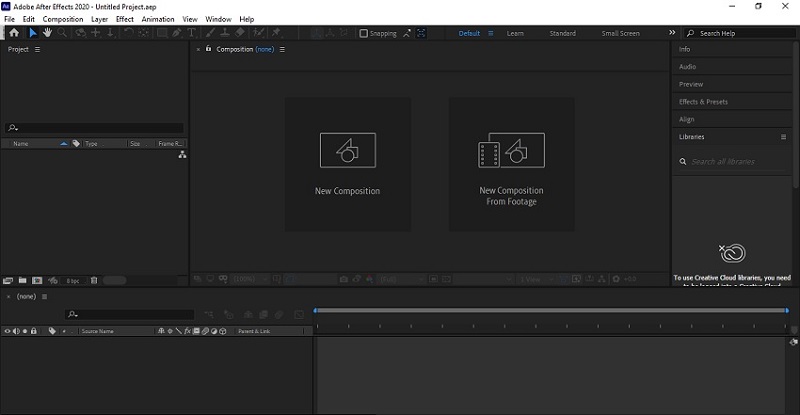
第 3 部分。 如何使用 Adobe Premiere Pro 增亮視頻
今天廣為人知的另一個強大的軟件是 Adobe Premiere Pro。此外,該軟件被公認為歷史上最可靠的電影、電視廣告和視頻編輯工具之一。那麼,如何在 Adobe Premiere Pro 中增亮視頻?嗯,它是通過其強大工具的力量,以及其先進和專業的功能和效果,許多專業人士依賴它。你也可以 提高 Premiere 中的視頻質量.但是,就像 After Effects 一樣,購買它會花費你很多錢。如果你能擁有這樣一個很棒的工具,那還有什麼錢,對吧?因此,讓我們按照以下簡單步驟來增亮您的剪輯。
步驟1啟動後將視頻導入軟件。然後,立即到達 亮度和對比度 搜索後立即使用工具 亮度 在搜索面板上。
第2步您可以通過將導航從其原始位置拖動到首選位置來重新定位導航。然後,開始調整 iPhone 視頻的亮度。
第 3 步為您的視頻提供完美的照明後,將其導出到您的設備中保存。
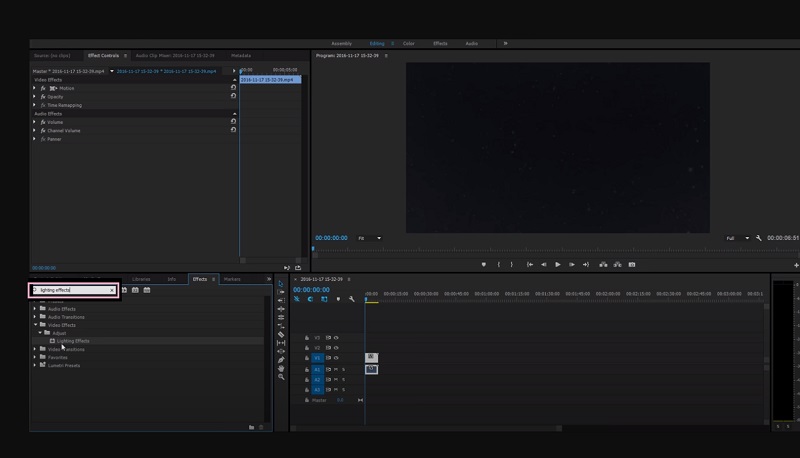
第 4 部分。 在 iPhone 和 Android 上增亮視頻的最佳方式
如果您選擇在此任務中使用 iPhone 或 Android,照片應用程序是最好的方法!是的,谷歌開發的這個文件存儲管理器可以輕鬆為您完成這項工作!這個神奇的工具甚至可以修復您模糊的照片和視頻。實際上,Google 相冊是有意充當大量大型圖像和視頻文件的管理器和保管者。令人驚訝的是,它還包含可用於修復和修飾文件的高級功能和工具。因此,讓我們觀察下面給出的關於如何在 Android 上使視頻更亮的步驟。請注意,給出的步驟也適用於 iPhone。
步驟1在您的 Android 上啟動該應用程序,然後選擇您需要增亮的視頻。然後單擊位於屏幕最底部中心的“編輯”選項卡。
第2步在預設上,向左滑動直到到達 調整 選項。然後,打 亮度 工具。
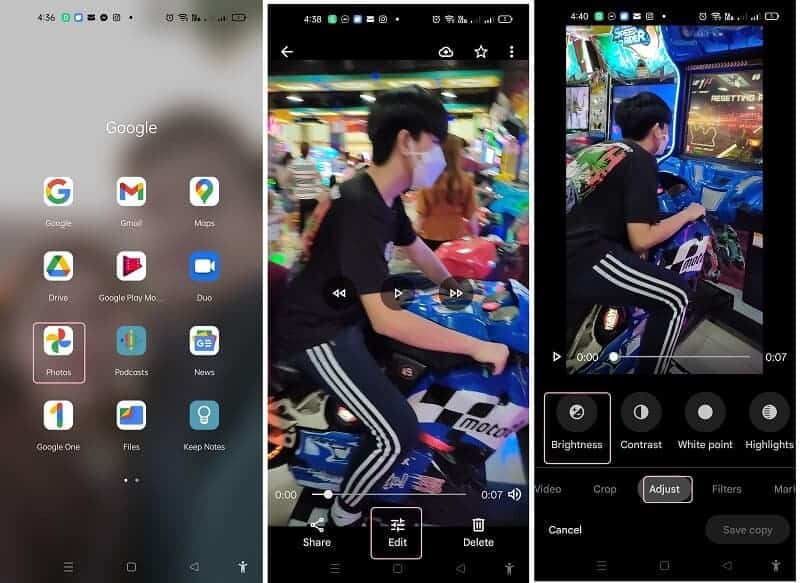
第 3 步通過滑動導航面板調整亮度。然後,如果您最終達到您喜歡的亮度,是時候點擊 完畢,那麼 保存副本 按鈕。
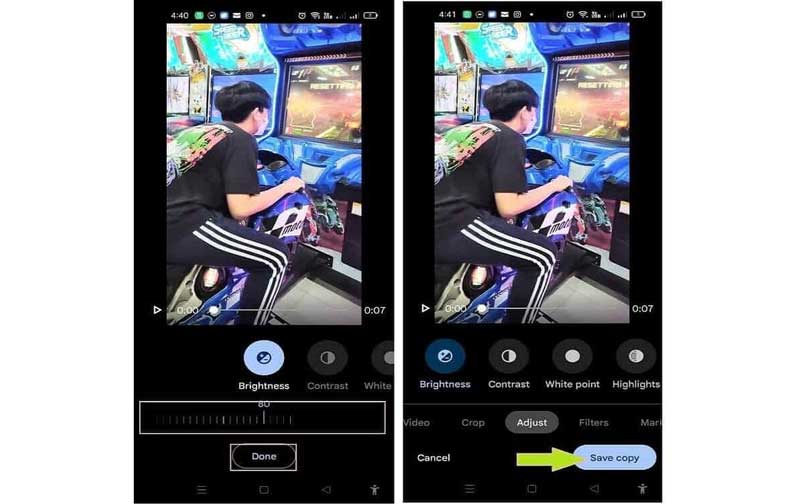
第 5 部分。關於視頻增亮的常見問題解答
如何在 Android 上使用 VLC 增亮視頻?
VLC 移動版不如桌面版靈活。如果您希望使用 VLC 在您的 Android 上點亮您的剪輯,我們很遺憾地通知您這是不可能的
如果我將其調亮,我的視頻會失去其質量嗎?
不,只要您同時更改對比度,調整視頻的亮度就不會降低其質量。
我可以使我壓縮的視頻變亮嗎?
是的。即使經過壓縮,您也可以使視頻變亮。
這篇文章為您的視頻編輯任務推薦了四種強大的工具。依靠這些工具的能力,你一定會得到最好的回應 如何增加視頻的亮度.主要是使用 AVAide 視頻轉換 為您完成額外的視頻編輯任務並期待非凡的輸出!
您完整的視頻工具箱,支持 350 多種格式的無損轉換。
視頻增強
- 將 1080p 升級到 4K
- 高檔 480p 至 1080p
- 將 4K 縮小到 1080p/720p
- 將 1080p 縮小到 480p
- 將 DVD 升級到 1080p/720p
- 修復質量不佳的視頻
- 人工智能視頻高檔
- 提高視頻質量
- 提高 TikTok 視頻質量
- 最佳視頻增強器
- 適用於 iPhone 和 Android 的視頻增強器應用程序
- 最佳 4K 視頻增強器
- 人工智能高檔視頻
- 清理視頻質量
- 讓視頻質量更高
- 讓視頻更亮
- 最佳模糊視頻應用
- 修復模糊的視頻
- 提高縮放視頻質量
- 提高 GoPro 視頻質量
- 提高 Instagram 視頻質量
- 提高 Facebook 視頻質量
- 提高 Anroid 和 iPhone 上的視頻質量
- 提高 Windows Movie Maker 中的視頻質量
- 在 Premiere 中提高視頻質量
- 恢復舊視頻質量
- 銳化視頻質量
- 讓視頻更清晰
- 什麼是8K分辨率
- 4K 分辨率:您需要知道的一切 [解釋]
- 2 種無損提高視頻分辨率的驚人方法
- 視頻分辨率轉換器:入手時需要考慮的事項
- 您不容錯過的出色 5K 到 8K 轉換器!
- 從視頻中去除背景噪音:使用三種有效方法
- 如何使用 3 種顯著方式從視頻中去除顆粒



 安全下載
安全下載



